今天小编教你win10dns解析失败的解决方法,DNS解析是进行各种上网行为的前提条件,如果DNS解析失败或者DNS解析出现问题,我们就可能无法正常浏览器网页了。当遇到DNS解析失败的问题时
今天小编教你win10dns解析失败的解决方法,DNS解析是进行各种上网行为的前提条件,如果DNS解析失败或者DNS解析出现问题,我们就可能无法正常浏览器网页了。当遇到DNS解析失败的问题时,dns解析失败怎么解决呢?遇到此问题的用户,请来看看下面的解决方法吧。
dns解析失败怎么解决?在我们打开电脑准备开开心心的上网的时候突然遇到网络不能连接或者DNS解析失败这样的问题,为了让大家更好的上网,今天小编就来跟大家讲讲DNS解析失败的解决方法,希望对大家有帮助。
dns解析失败怎么解决:
1.win10系统右键点击系统桌面左下角的开始按钮,选择命令提示符(管理员)打开,进入下一步。
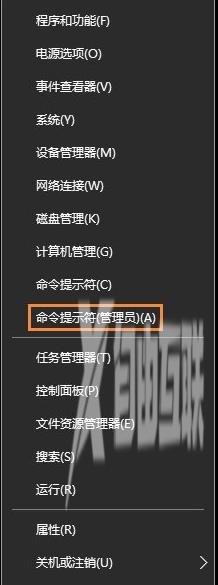
2.复制命令,在打开的管理员命令提示符窗口中输入ipconfig /flushdns并回车,进入下一步。

3.接着界面上会出现Windows IP 配置,已成功刷新 DNS 解析缓存这样的提示,这时在重新打开网页看看是否还会提示DNS解析失败呢?

以上就是win10dns解析失败的解决方法介绍了,希望对您有帮助。
